Microsoft Outlookove podatke o stiku (vaše ali podatke druge osebe) lahko pošljete drugim v obliki zapisa kartice vCard (.vcf). Ko prejemnik odpre prilogo kartice vCard (datoteko .vcf), ki je priložena sporočilu, se odpre obrazec za stik, ki prikazuje podatke o stiku.

Kliknete in shranite lahko datoteko .vcf, ki jo prejmete, in jo dodate neposredno med Outlookove stike ter shranite vse informacije. Če želite Outlookov stik shraniti kot datoteko .vcf, na primer za množično distribucijo ali da bi te informacije dali na voljo drugim za prenos, lahko naredite tudi to.
Želim izvedeti več o karticah vCard
Kartica vCard vam omogoča pošiljanje podatkov o stiku v obliki zapisa, ki jo je mogoče preprosto brati v drugih e-poštnih programih. Kartica vCard je shranjena kot datoteka .vcf, ki je internetni standard za skupno rabo podatkov o stiku. Ko pošljete kartico vCard, je njena datoteka .vcf poslana s sporočilom kot priloga.
Prilaganje kartice vCard v e-poštno sporočilo
-
Kliknite Nova e-pošta.
-
Kliknite Priloži element > Vizitka.
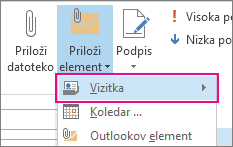
-
Naredite nekaj od tega:
-
Če je kartica vCard, ki jo želite dodati v sporočilo, prikazana na prikazanem kratkem seznamu, jo kliknite.
-
Če želite dodati eno kartico vCard ali več, ki niso prikazane na seznamu, kliknite Druge poslovne vizitke. Prikazano je pogovorno okno Vstavljanje poslovne vizitke, v katerem so prikazani vsi stiki v mapi Stiki. Pomikajte se po seznamu stikov ter, medtem ko pridržite tipko Ctrl, klikajte stike, ki jih želite izbrati, nato pa kliknite V redu.
Drugo mapo stikov izberete tako, da kliknete puščico Išči v in izberete poljubno mapo s seznama.
-
Outlook vstavi sliko kartice vCard v telo sporočila. Če želite iz sporočila izbrisati sliko, vam ni treba izbrisati priloge.
Oglejte si primer kartice vCard.
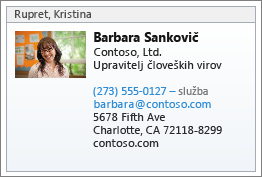
Shranjevanje stika kot kartice vCard
Shranjevanje stikov kot kartic vCard omogoča učinkovit način za shranjevanje velikega števila stikov.
-
V odprtem stiku kliknite zavihek Datoteka in nato kliknite Shrani kot.
-
V polje Ime datoteke vnesite ime in nato kliknite Shrani.
Za ogled kartice vCard ali poslovne vizitke:
-
V razdelku Stiki izberite zavihek Osnovno.
-
Izberite stik na seznamu in v skupini Trenutni pogled kliknite Vizitka ali Kartica.










